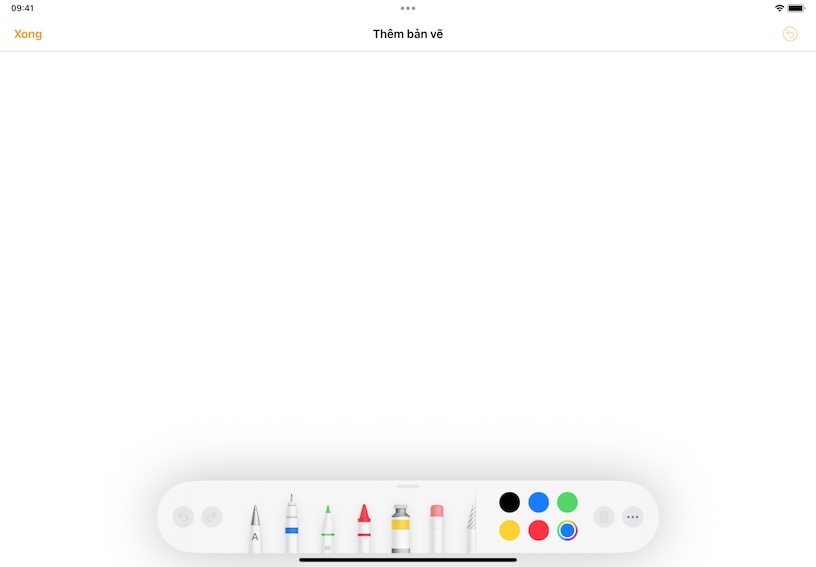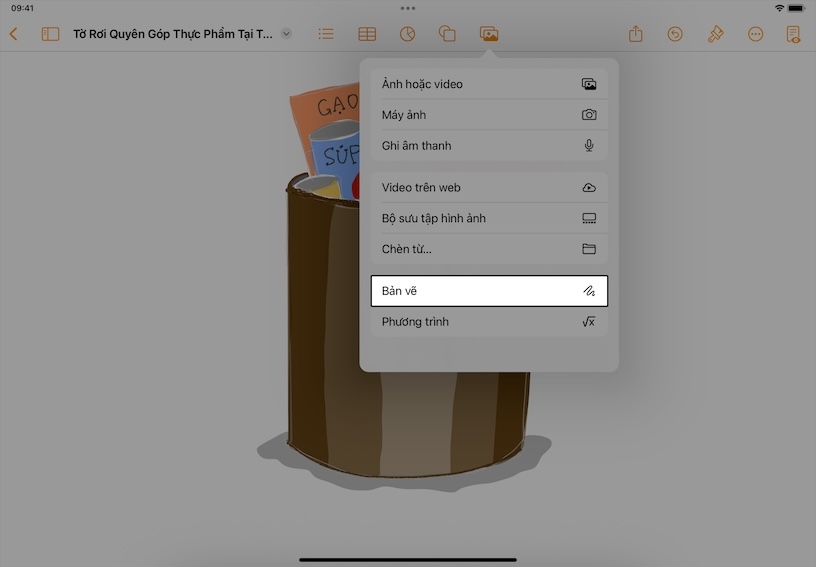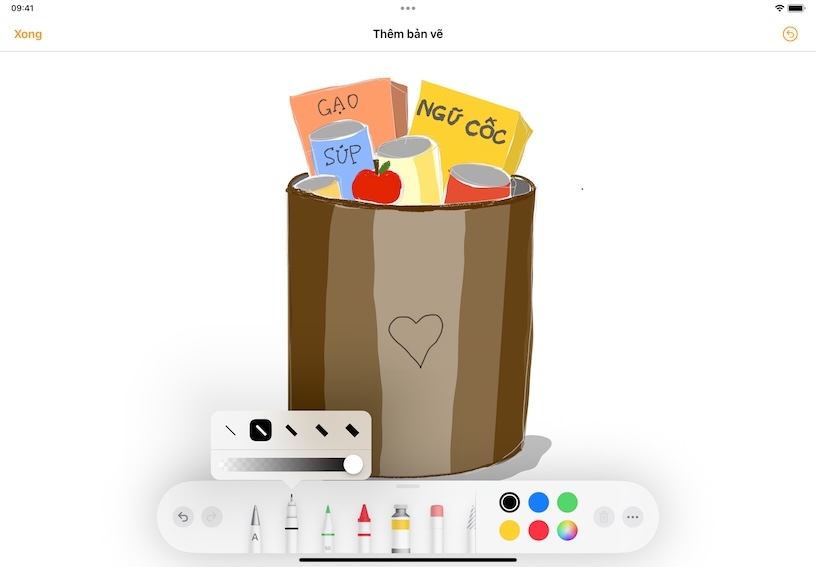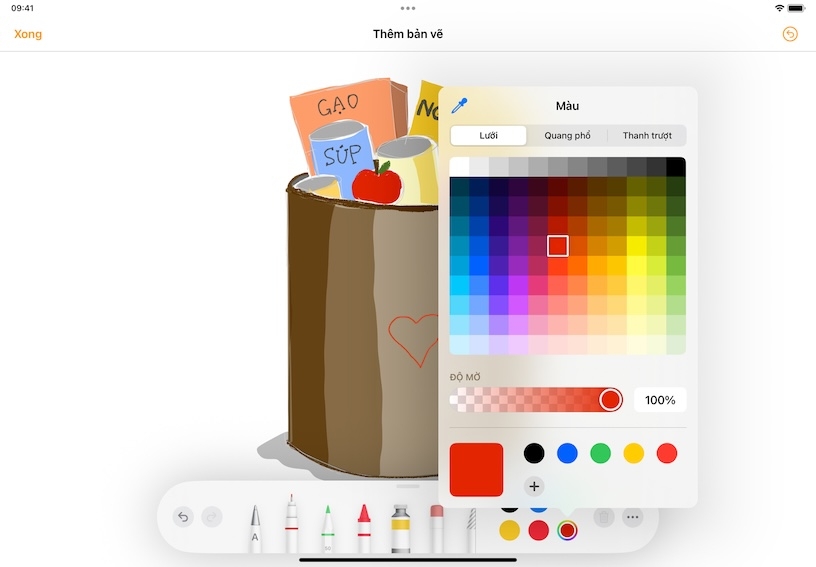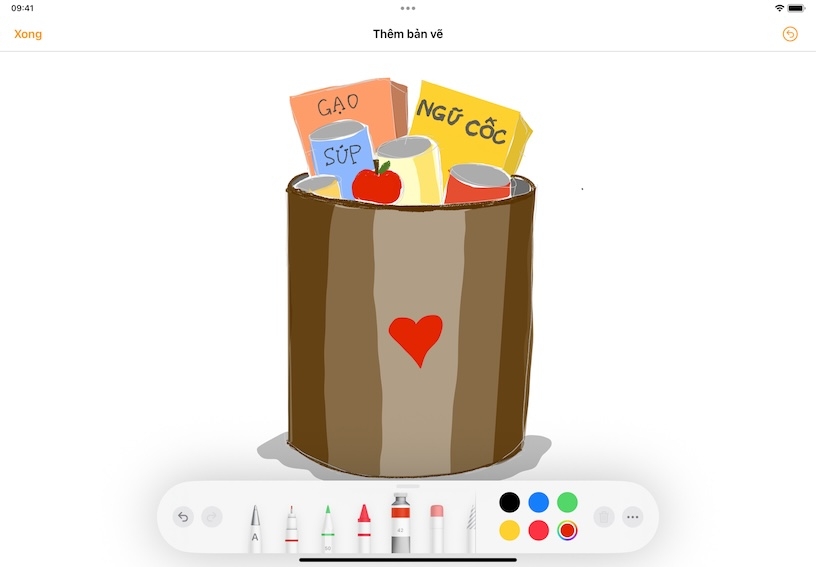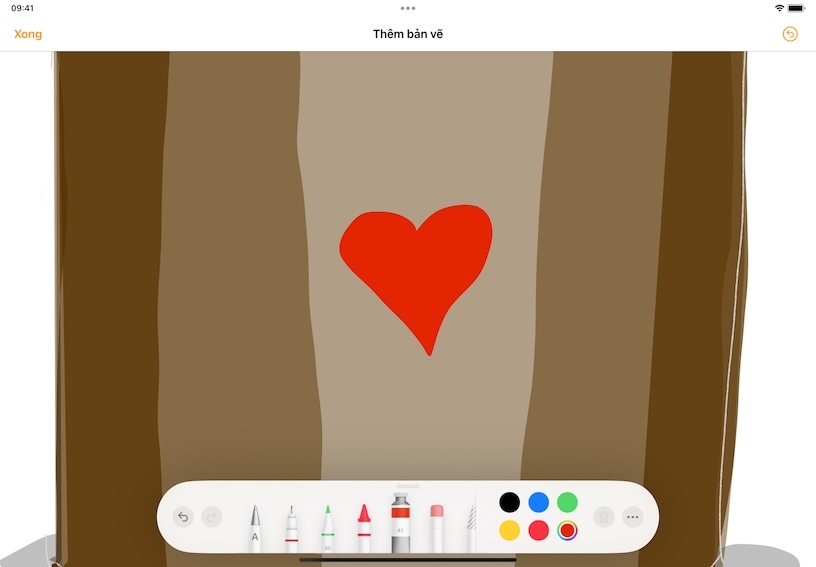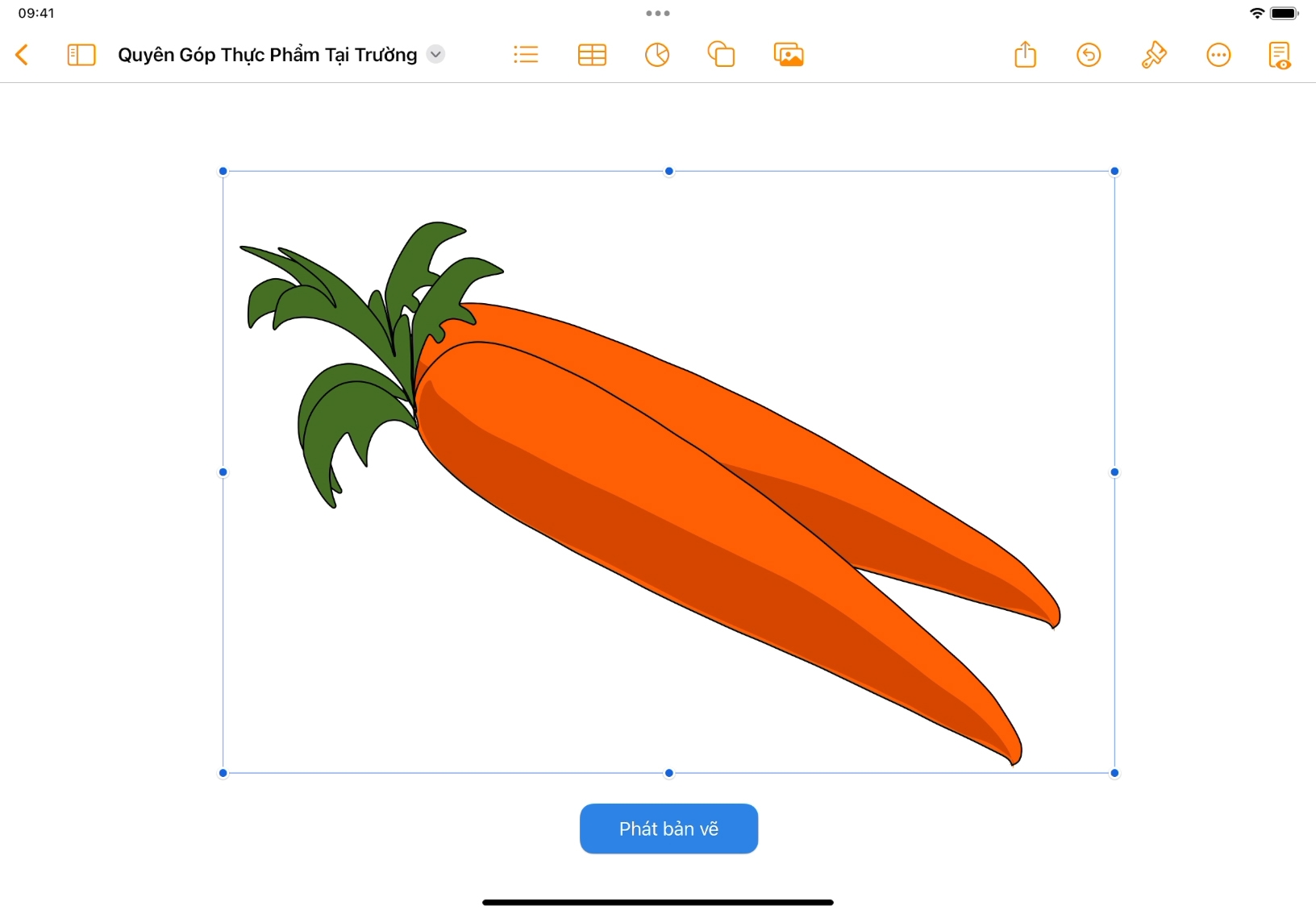Minh họa bằng bản vẽ.
Các công cụ tích hợp cho phép bạn sử dụng ngón tay hoặc Apple Pencil để phác thảo, vẽ tay hoặc viết trực tiếp. Hãy cá nhân hóa tài liệu bằng hình minh họa, hoặc sáng tạo nên các bản phác thảo, truyện tranh và tạp chí nghệ thuật.